Autore:
Marcus Baldwin
Data Della Creazione:
15 Giugno 2021
Data Di Aggiornamento:
1 Luglio 2024
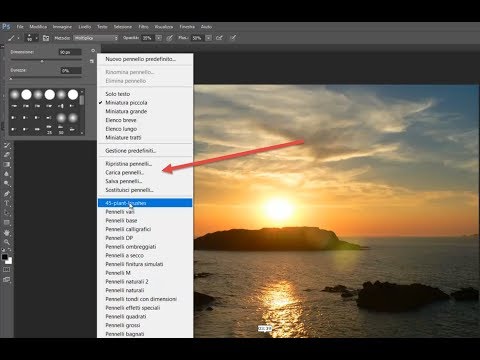
Contenuto
- Passi
- Metodo 1 di 3: caricamento di nuovi pennelli
- Metodo 2 di 3: aggiunta di nuovi pennelli in Photoshop
- Metodo 3 di 3: aggiunta di molti pennelli
- Consigli
I pennelli sono, infatti, forme già pronte che puoi spostare intorno all'immagine. Ma oltre a creare linee e forme ripetute, i pennelli possono essere utilizzati per schiarire un'immagine, creare texture, pittura digitale e altro ancora. I pennelli ti consentono di aggiungere un'incredibile profondità e fluidità alla tua opera d'arte, ma è tutto vano se non puoi installarli.
Passi
Metodo 1 di 3: caricamento di nuovi pennelli
 1 Cerca online nuovi pennelli decorativi gratuiti per trovare quello perfetto per te. Se non sei sicuro di quello che stai cercando, digita la seguente query nel tuo motore di ricerca preferito: "Set di pennelli Photoshop". Centinaia di opzioni diverse verranno visualizzate di fronte a te, dai kit di pittura agli speciali pennelli in rilievo per ombreggiare o disegnare l'erba. Rimani con un set base di pennelli per ora e trova quello che ti piace. Di seguito è riportato un elenco di diversi siti di download affidabili:
1 Cerca online nuovi pennelli decorativi gratuiti per trovare quello perfetto per te. Se non sei sicuro di quello che stai cercando, digita la seguente query nel tuo motore di ricerca preferito: "Set di pennelli Photoshop". Centinaia di opzioni diverse verranno visualizzate di fronte a te, dai kit di pittura agli speciali pennelli in rilievo per ombreggiare o disegnare l'erba. Rimani con un set base di pennelli per ora e trova quello che ti piace. Di seguito è riportato un elenco di diversi siti di download affidabili: - Deviantart
- Mercato Creativo
- Tagli di design
 2 Scarica.zip sul tuo computer. La maggior parte dei pennelli sarà in file .zip, che sono normali cartelle contenenti pennelli. Una volta trovato un set adatto, scaricalo sul tuo computer. Il tuo computer dovrebbe essere in grado di aprire file .zip, ma non temere: quasi tutti i computer moderni sono dotati di programmi per aprire archivi zip.
2 Scarica.zip sul tuo computer. La maggior parte dei pennelli sarà in file .zip, che sono normali cartelle contenenti pennelli. Una volta trovato un set adatto, scaricalo sul tuo computer. Il tuo computer dovrebbe essere in grado di aprire file .zip, ma non temere: quasi tutti i computer moderni sono dotati di programmi per aprire archivi zip. - Se sei preoccupato di perdere i pennelli dopo averli scaricati, trascinali sul desktop. Quindi puoi trovarli facilmente in seguito.
 3 Aprire.file zip. Scarica ZIP Extractor se non hai un altro archiviatore, anche se di solito dovresti. Fare doppio clic sul file .zip per aprirlo. Se non riesci a trovarlo, controlla la cartella Download.
3 Aprire.file zip. Scarica ZIP Extractor se non hai un altro archiviatore, anche se di solito dovresti. Fare doppio clic sul file .zip per aprirlo. Se non riesci a trovarlo, controlla la cartella Download. - Se non sei sicuro di poter aprire l'archivio zip, fai clic destro su di esso e seleziona "Estrai" o "Apri con". I programmi standard per lavorare con gli archivi sono ZIP Archive e WinRAR.
 4 Assicurati che la cartella contenga un file con estensione “.abr"... La cartella estratta conterrà diversi file. Ma per te sarà importante solo il file con estensione ".abr". Se non riesci a trovare il file .abr, elimina la cartella e cerca su Internet un altro set di pennelli.
4 Assicurati che la cartella contenga un file con estensione “.abr"... La cartella estratta conterrà diversi file. Ma per te sarà importante solo il file con estensione ".abr". Se non riesci a trovare il file .abr, elimina la cartella e cerca su Internet un altro set di pennelli.
Metodo 2 di 3: aggiunta di nuovi pennelli in Photoshop
 1 Avvia Photoshop. Non è nemmeno necessario aprire l'immagine. Basta eseguire il programma per installare i pennelli.
1 Avvia Photoshop. Non è nemmeno necessario aprire l'immagine. Basta eseguire il programma per installare i pennelli. - Apri la posizione del pennello nel Finder o in Esplora file. Devi sapere dove sono.
 2 Premi il tasto B sulla tastiera o seleziona lo strumento Pennelli per visualizzare la finestra di modifica dei pennelli nella parte superiore dello schermo. La finestra nella parte superiore dello schermo cambia a seconda dello strumento che stai attualmente utilizzando. Premi il TASTO B per passare allo strumento Pennelli.
2 Premi il tasto B sulla tastiera o seleziona lo strumento Pennelli per visualizzare la finestra di modifica dei pennelli nella parte superiore dello schermo. La finestra nella parte superiore dello schermo cambia a seconda dello strumento che stai attualmente utilizzando. Premi il TASTO B per passare allo strumento Pennelli.  3 Nella barra degli strumenti Pennelli, fai clic sulla piccola freccia rivolta verso il basso. Di solito si trova accanto a un piccolo punto nell'angolo in alto a sinistra dello schermo. Questo aprirà la gestione delle preimpostazioni dei pennelli.
3 Nella barra degli strumenti Pennelli, fai clic sulla piccola freccia rivolta verso il basso. Di solito si trova accanto a un piccolo punto nell'angolo in alto a sinistra dello schermo. Questo aprirà la gestione delle preimpostazioni dei pennelli.  4 Fare clic sull'ingranaggio e quindi selezionare Carica pennelli. Vedrai una finestra in cui devi specificare il percorso dei tuoi pennelli. Torna all'archivio zip e trova il file .apr: questi sono i tuoi nuovi pennelli.
4 Fare clic sull'ingranaggio e quindi selezionare Carica pennelli. Vedrai una finestra in cui devi specificare il percorso dei tuoi pennelli. Torna all'archivio zip e trova il file .apr: questi sono i tuoi nuovi pennelli.  5 Fare doppio clic sul file.aprile per installare le spazzole... Questo aggiungerà i tuoi pennelli al set corrente. Puoi visualizzarli in qualsiasi momento aprendo Gestisci pennelli predefiniti. Basta fare clic sul piccolo simbolo dell'ingranaggio e trovare il nuovo set di pennelli nella parte inferiore del menu a discesa.
5 Fare doppio clic sul file.aprile per installare le spazzole... Questo aggiungerà i tuoi pennelli al set corrente. Puoi visualizzarli in qualsiasi momento aprendo Gestisci pennelli predefiniti. Basta fare clic sul piccolo simbolo dell'ingranaggio e trovare il nuovo set di pennelli nella parte inferiore del menu a discesa.  6 Puoi anche aggiungere pennelli trascinandoli e rilasciandoli nella finestra di lavoro di Photoshop. Quanto più facile? Basta fare clic sul file .apr nella finestra o sul desktop, quindi trascinarlo e rilasciarlo in Photoshop. Il programma aggiungerà automaticamente i tuoi pennelli. Se nessuno di questi metodi ha funzionato, prova questo:
6 Puoi anche aggiungere pennelli trascinandoli e rilasciandoli nella finestra di lavoro di Photoshop. Quanto più facile? Basta fare clic sul file .apr nella finestra o sul desktop, quindi trascinarlo e rilasciarlo in Photoshop. Il programma aggiungerà automaticamente i tuoi pennelli. Se nessuno di questi metodi ha funzionato, prova questo: - Fare clic sulla scheda "Modifica" nel pannello in alto.
- Fare clic su Insiemi → Gestisci insiemi.
- Assicurati che Imposta tipo: sia impostato su Pennelli.
- Fare clic sul pulsante Download, selezionare i pennelli e fare doppio clic per installarli.
Metodo 3 di 3: aggiunta di molti pennelli
 1 Per risparmiare tempo, aggiungi contemporaneamente più set di pennelli alla cartella di sistema di Photoshop. Se vuoi aggiungere una serie di nuovi pennelli, semplificati la vita semplicemente trascinandoli e rilasciandoli nella cartella desiderata. Questo metodo funziona su computer Windows e Mac.
1 Per risparmiare tempo, aggiungi contemporaneamente più set di pennelli alla cartella di sistema di Photoshop. Se vuoi aggiungere una serie di nuovi pennelli, semplificati la vita semplicemente trascinandoli e rilasciandoli nella cartella desiderata. Questo metodo funziona su computer Windows e Mac. - Chiudi Photoshop prima di iniziare.
 2 Trova i file Photoshop utilizzando i seguenti percorsi. Di seguito sono riportati due diversi percorsi. Su un Mac, basta Cmd + clic sull'icona di Photoshop per aprire la sua cartella di sistema.
2 Trova i file Photoshop utilizzando i seguenti percorsi. Di seguito sono riportati due diversi percorsi. Su un Mac, basta Cmd + clic sull'icona di Photoshop per aprire la sua cartella di sistema. - Finestre: C: Programmi Adobe Photoshop
- Mac: / Utenti / {Il tuo nome utente} / Libreria / Supporto applicazioni / Adobe / Adobe Photoshop ___ /
 3 Apri la cartella Preimpostazioni, quindi Pennelli per vedere tutti i tuoi pennelli. Qui è dove Adobe memorizza tutti i tuoi pennelli e Photoshop ne cerca di nuovi.
3 Apri la cartella Preimpostazioni, quindi Pennelli per vedere tutti i tuoi pennelli. Qui è dove Adobe memorizza tutti i tuoi pennelli e Photoshop ne cerca di nuovi.  4 Trascina nuovi pennelli in questa cartella. Quando apri il file .zip, trascina e rilascia il file .apr nella cartella Pennelli. I nuovi pennelli saranno pronti per l'uso al prossimo avvio di Photoshop.
4 Trascina nuovi pennelli in questa cartella. Quando apri il file .zip, trascina e rilascia il file .apr nella cartella Pennelli. I nuovi pennelli saranno pronti per l'uso al prossimo avvio di Photoshop.
Consigli
- Se utilizzi Photoshop su un Mac, devi individuare i file ".abr" in / Utenti / {nome utente} / Libreria / Supporto applicazioni / Adobe / Adobe Photoshop CS3 / Predefiniti / Pennelli.



